
Guide
Conseil Windows : comment « désencombrer » Windows 11
par Florian Bodoky

Microsoft adapte régulièrement les structures de menu de son système d’exploitation et c’est franchement énervant. Maintenant, vous avez les quelque 200 fonctionnalités du système Windows toutes au même endroit.
Les fonctionnalités du système sous Windows sont nombreuses. Le système d’exploitation propose environ 200 points de menu différents. Il n’est pas rare que certaines fonctionnalités soient déplacées d’un menu à l’autre, ou que toute la structure du menu soit modifiée.
Il existe une astuce qui vous permet d’éviter de devoir cliquer sur des tonnes de menus et sous-menus différents. C’est ce que l’on appelle le « God Mode ». Ce dernier regroupe toutes les options de Windows 11 au même endroit. Que vous souhaitiez gérer vos options d’alimentation, créer un nouvel utilisateur ou mettre à jour vos pilotes, vous trouverez tout dans une seule liste.
La liste est assez longue, mais au moins, les éléments sont classés par ordre alphabétique et vous pouvez utiliser Ctrl+F pour chercher ce dont vous avez besoin. Si vous avez des dizaines de sous-menus, cela fonctionne moins bien et surtout moins vite.
Créez un nouveau dossier sur le Bureau. Pour ce faire, cliquez dans un emplacement vide avec le bouton droit de la souris, puis sélectionnez « Nouveau » et « Dossier ».
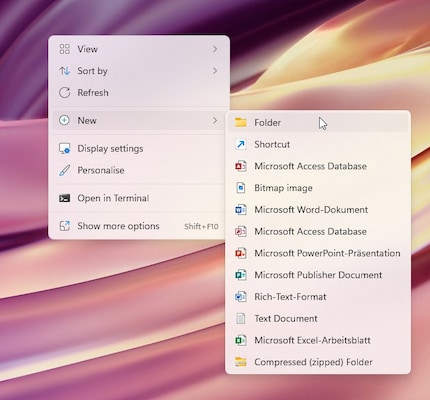
Nommez le dossier comme suit : .{ED7BA470-8E54-465E-825C-99712043E01C}
Remarque : il y a un point avant la parenthèse. Il doit impérativement être inclus dans le nom, sinon l’astuce ne fonctionne pas.
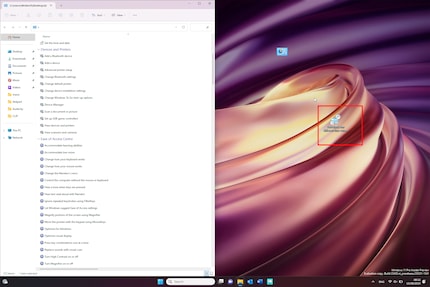
Si vous confirmez le nouveau nom du dossier avec la touche Entrée, son icône se transforme en une nouvelle icône bleue. En double-cliquant sur l’icône, le dossier God Mode s’ouvre et toutes les fonctions sont affichées.
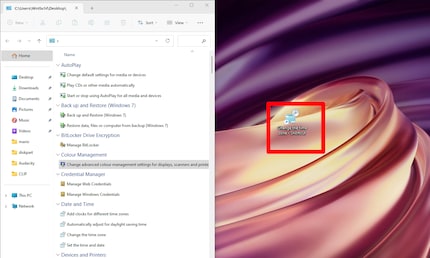
Vous pouvez les lancer en double-cliquant dessus, rechercher des fonctions spécifiques avec « Ctrl+F » ou via le champ de recherche, ou encore faire glisser certaines fonctions sur le bureau. C’est pratique si vous les utilisez souvent.
Si vous faites partie de ceux qui préfèrent avoir un Bureau complètement vide et « propre », vous pouvez aussi déplacer l’icône « God Mode ». Par exemple, dans le dossier « Documents ». Malheureusement, l’icône « God-Mode » ne peut pas être placée dans le menu Démarrer ou épinglée à la barre des tâches.
Photo d’en-tête : Shutterstock
Depuis que j'ai découvert comment activer les deux canaux téléphoniques de la carte RNIS pour obtenir une plus grande bande passante, je bricole des réseaux numériques. Depuis que je sais parler, je travaille sur des réseaux analogiques. Un Winterthourois d'adoption au cœur rouge et bleu.
Des solutions pratiques aux questions quotidiennes sur la technologie, des astuces de ménage et bien plus encore.
Tout afficher